视频无缝衔接如何做 如何实现两个视频的无缝衔接
更新时间:2023-11-01 17:37:09作者:jiang
视频无缝衔接如何做,视频无缝衔接,即在播放两个视频时实现平滑过渡,让观众感受到连贯性和流畅性,实现这一效果需要考虑多个因素,包括视频内容的相似度、音频的过渡、画面的切换等等。在技术手段上,可以通过剪辑软件的转场效果、淡入淡出、画面重叠等方法来实现无缝衔接。而在创意方面,制作人需要根据视频内容的联系,精心设计过渡的形式和节奏,使得两个视频在连接处毫无破绽地衔接,呈现出一种流畅自然的观影体验。无缝衔接的视频不仅能够提升观看者的体验感,还能够增加视频的专业度和吸引力,为制作人带来更多的赞誉和认可。
具体步骤:
1.首先,在电脑中点击pr软件快捷图标,进入程序主页。

2.点击“新建项目”,创建一个新文件。
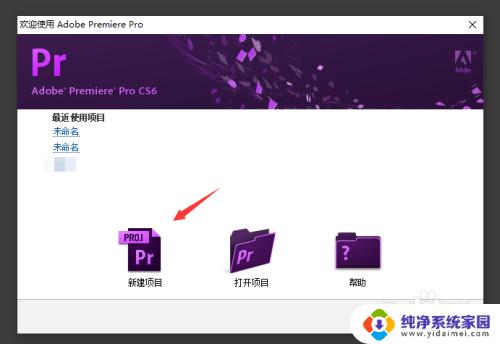
3.浏览选择文件存放的位置,并录入文件名,点击“确定”。
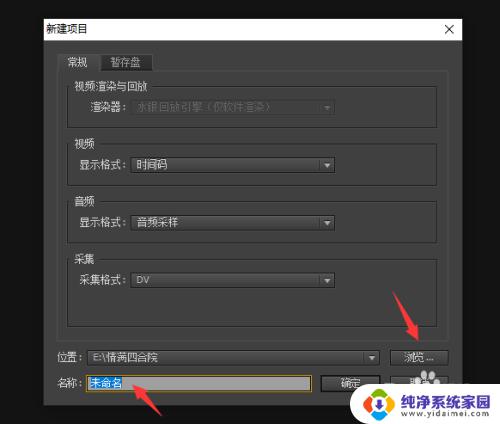
4.设置序列保存的清晰度,画面大小及音轨。
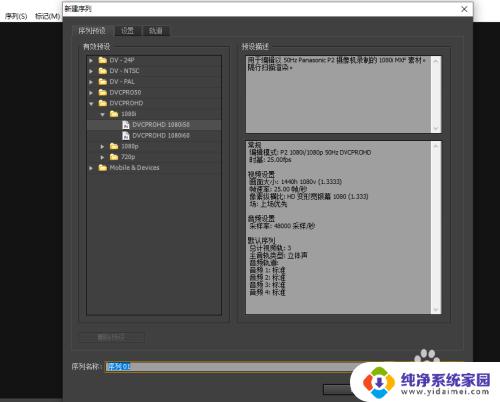
5.在“文件”下列表点选“导入”。
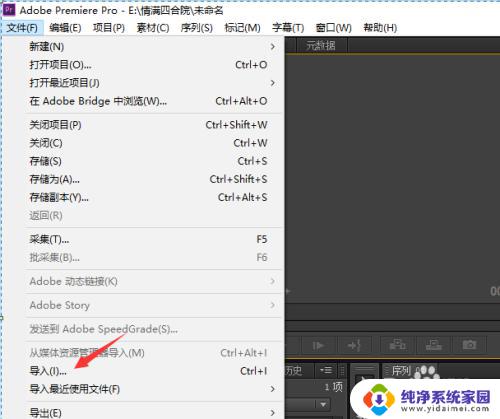
6.在文件夹中点选需要拼接的两个视频片段,点击“打开”。
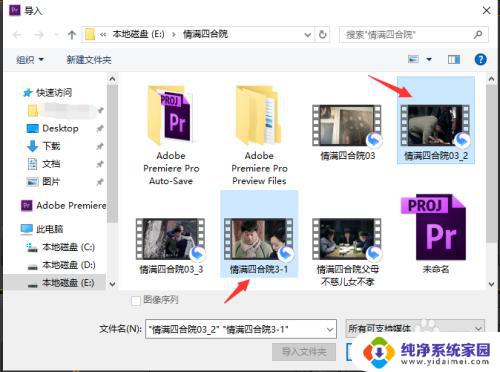
7.在项目栏中按住CTRL点选两个片段,拖拽到右侧的序列中。只要名称一致,都是以下划线加数字的模式设置名称,就会自动无缝拼接。

8.最后,点击文件—导出,将可以成功把两个视频片段无缝整合到一起。
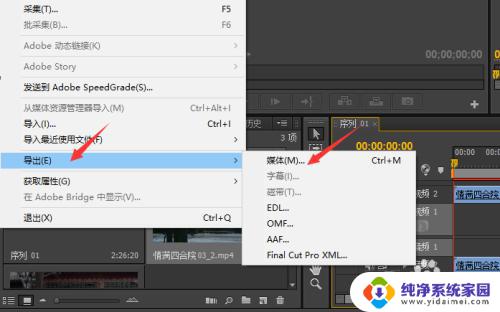
以上就是如何实现视频无缝衔接的全部内容,如果您还有疑问,请参考本文提供的步骤进行操作,希望这些信息能够对您有所帮助。
视频无缝衔接如何做 如何实现两个视频的无缝衔接相关教程
- 电脑缝纫机不剪线怎么修视频 电脑缝纫机线头不动修理
- 两个视频合并一个画面 如何将多个视频合并为一个画面
- 电视播放电脑上的视频 电脑通过无线连接播放电视视频
- 怎么把两个视频剪辑在一起 两个视频怎样剪辑成一个视频
- 笔记本视频怎么做壁纸 如何将视频设置为电脑桌面壁纸
- 苹果怎么做视频壁纸 IOS苹果如何制作设置视频/动态壁纸
- wps做好的ppt如何保存 wps做好的ppt如何保存为视频格式
- 横屏视频怎么做的 抖音中视频计划横版视频制作教程
- wps我做的ppt视频无法在别的电脑上播放 我制作的wps ppt视频无法在别的电脑上播放怎么解决
- 横屏和竖屏的视频怎么用剪映剪在一起 横屏视频和竖屏视频如何拼接
- 笔记本开机按f1才能开机 电脑每次启动都要按F1怎么解决
- 电脑打印机怎么设置默认打印机 怎么在电脑上设置默认打印机
- windows取消pin登录 如何关闭Windows 10开机PIN码
- 刚刚删除的应用怎么恢复 安卓手机卸载应用后怎么恢复
- word用户名怎么改 Word用户名怎么改
- 电脑宽带错误651是怎么回事 宽带连接出现651错误怎么办